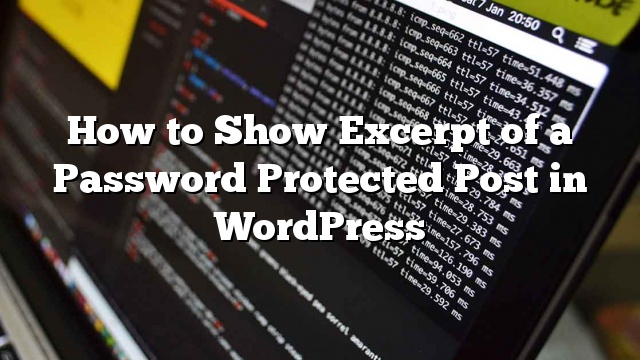Bạn có biết rằng bạn có thể bảo vệ mật khẩu các bài đăng WordPress của mình không? Theo mặc định, WordPress không hiển thị nội dung của bài đăng được bảo vệ cho người dùng trừ khi nhập mật khẩu. Tuy nhiên, có một vài cách bạn có thể bảo vệ mật khẩu cho các bài đăng trong khi vẫn hiển thị một đoạn giới thiệu hoặc trích đoạn. Trong bài này, chúng tôi sẽ chỉ cho bạn cách hiển thị đoạn trích của một bài viết được bảo vệ bằng mật khẩu trong WordPress.
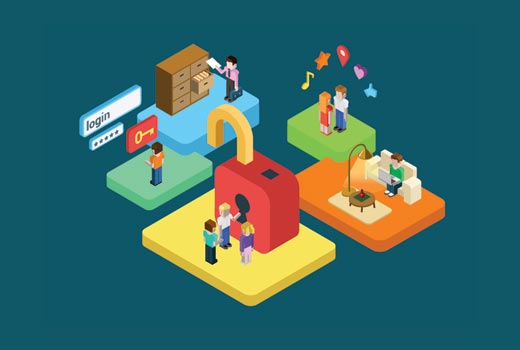
Phương pháp 1: Hiển thị trích dẫn bài viết được bảo vệ theo cách thủ công
Điều đầu tiên bạn cần làm là sao chép và dán đoạn mã này vào tệp functions.php của chủ đề con của bạn hoặc plugin WordPress dành riêng cho trang web.
hàm wpb_protected_experpt ($ excerpt) {
if (post_password_required ()) {
$ post = get_post ();
$ excerpt = $ post-> post_experpt;
}
return $ excerpt;
}
add_filter ('the_excerpt', 'wpb_protected_experpt');
hàm wpb_protected_excerpt_posts ($ nội dung) {
if (post_password_required () && is_single ()) {
$ post = get_post ();
return $ post-> post_experpt. $ nội dung;
}}
add_filter ('the_content', 'wpb_protected_excerpt_posts', 10);
Bây giờ đi đến màn hình Bài viết trong WordPress để chỉnh sửa bài viết được bảo vệ bằng mật khẩu của bạn và nhấp vào nút tùy chọn màn hình ở trên cùng của trang. Điều này sẽ tiết lộ một thực đơn với một loạt các lựa chọn. Bạn cần đảm bảo rằng hộp kiểm bên cạnh trích dẫn được kiểm tra.
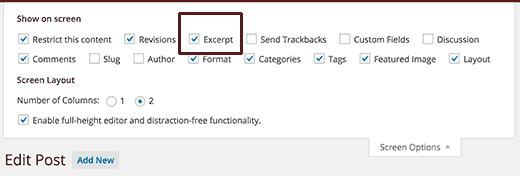
Thao tác này sẽ hiển thị hộp meta excerpt bên dưới trình soạn thảo bài đăng. Bạn có thể nhập đoạn trích của bài đăng trong hộp này.
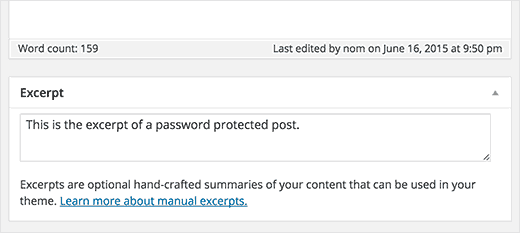
Trước khi xuất bản bài đăng của bạn chắc chắn rằng nó được bảo vệ bằng mật khẩu. Bây giờ bạn có thể ghé thăm trang web của bạn, và bạn sẽ có thể xem đoạn trích cho bài viết được bảo vệ bằng mật khẩu trong WordPress.
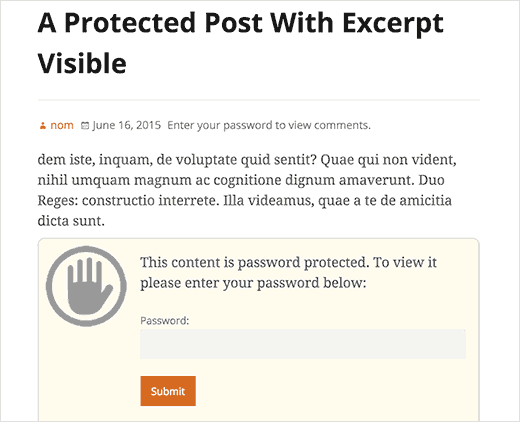
Phương pháp 2: Sử dụng Plugin để Hạn chế Nội dung
Sử dụng các bài viết được bảo vệ bằng mật khẩu là dễ dàng hơn, nhưng nó không cho phép bạn kiểm soát bạn cần phải đảm bảo rằng đúng người dùng có quyền truy cập vào bài đăng.
Nếu bạn chạy một trang web WordPress đa người dùng hoặc bạn muốn mở trang web của mình để đăng ký, sau đó sử dụng plugin để hạn chế quyền truy cập vào bài đăng là một lựa chọn tốt hơn.
Nó cho phép bạn kiểm soát những người dùng có quyền truy cập vào các bài viết được bảo vệ của mình và bạn có thể dễ dàng kiểm soát lượng nội dung bạn muốn hiển thị cho người dùng khác. Hãy nghĩ về nó như là một trang web thành viên với nhiều cấp đăng ký.
Điều đầu tiên bạn cần làm là cài đặt và kích hoạt plugin Hạn chế Nội dung. Khi kích hoạt, bạn cần truy cập Hạn chế »Cài đặt để cấu hình plugin.
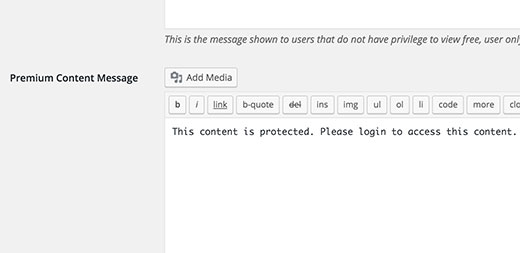
Bạn sẽ cần cung cấp thông báo mà người dùng sẽ nhìn thấy khi họ không có quyền xem nội dung được bảo vệ. Một khi bạn đã thực hiện chỉ cần nhấp vào nút lưu thay đổi để lưu các thiết lập của bạn.
Bây giờ bạn có thể tạo một bài đăng mới hoặc chỉnh sửa một bài đăng hiện có mà bạn muốn bảo vệ. Đơn giản chỉ cần thêm nội dung bạn muốn hiển thị dưới dạng đoạn trích trong khu vực nội dung bài đăng và sau đó gói phần còn lại của nội dung bạn muốn ẩn giữa [hạn chế] [/ hạn chế] thẻ.
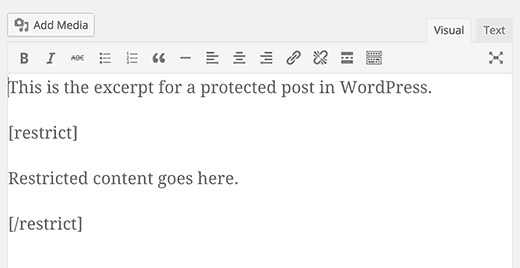
Quan trọng : Bạn không cần tạo một mật khẩu đăng được bảo vệ từ trình đơn xuất bản.
Bạn cũng có thể hiển thị trích dẫn cho tất cả người dùng và cho phép truy cập vào chỉ những người dùng đã đăng nhập bằng cách sử dụng hộp thoại Meta Nội dung Hạn chế bên dưới trình soạn thảo bài đăng. Đơn giản chỉ cần chọn hộp bên cạnh phần trích dẫn và chọn một vai trò người dùng.
Chọn vai trò người đăng ký thuê bao sẽ cho phép tất cả người dùng đã đăng ký trên trang của bạn xem bài đăng khi họ đăng nhập. Những người dùng không đăng nhập sẽ chỉ có thể xem đoạn trích này.
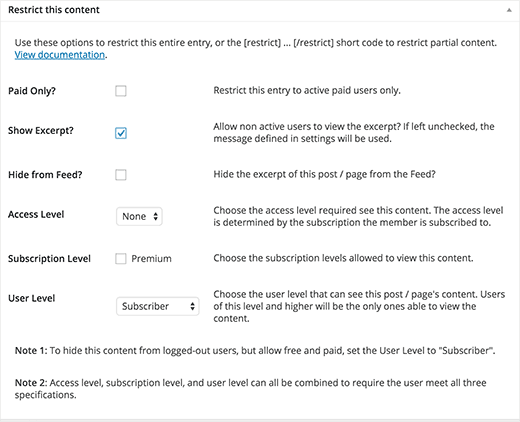
Bán nội dung cao cấp trên trang web của bạn
Hạn chế Nội dung Pro cũng cho phép bạn bán thành viên cho nội dung cao cấp. Bạn có thể chấp nhận thanh toán bằng cách sử dụng sọc, PayPal và Braintree.
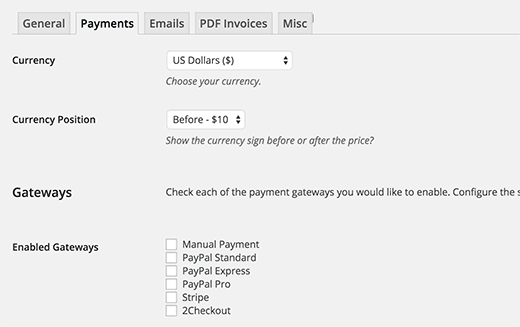
Bạn có thể tạo gói đăng ký cho người dùng mà họ có thể chọn từ khi đăng ký trên trang web của bạn. Bạn có thể quyết định những gì người dùng nội dung sẽ có thể truy cập cho mức đăng ký của họ. Bạn cũng có thể có nhiều cấp đăng ký.
Để có hướng dẫn chi tiết, vui lòng xem hướng dẫn của chúng tôi về cách hạn chế nội dung cho người dùng đã đăng ký trong WordPress.
Chúng tôi hy vọng bài viết này đã giúp bạn hiển thị trích đoạn bài viết được bảo vệ bằng mật khẩu trong WordPress